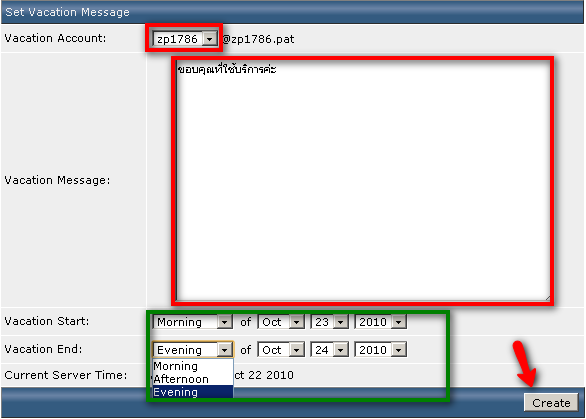DirectAdmin Autoresponders: Difference between revisions
Jump to navigation
Jump to search
(Created page with "MySQL Management __TOC__ == วิธีการสร้าง แก้ไข และลบ ข้อความตอบกลับอัต...") |
No edit summary |
||
| (4 intermediate revisions by 2 users not shown) | |||
| Line 14: | Line 14: | ||
# กรอกอีเมล์ที่ต้องการสร้างข้อความตอบกลับอัตโนมัติ(Responder Address) และข้อความตอบกลับอัตโนมัติ(Responder Message)<br/>ในกรอบสีเขียว ช่อง Send a CC to: เมื่อติ๊กเลือกแล้วจะส่งช้อความอัตโนมัติหาอีเมล์นี้ด้วย จากนั้นกดปุ่ม Create<br/><br/>{{fullurl:Img/2010-10-19_1917.png}}<br/><br/><br/><br/> | # กรอกอีเมล์ที่ต้องการสร้างข้อความตอบกลับอัตโนมัติ(Responder Address) และข้อความตอบกลับอัตโนมัติ(Responder Message)<br/>ในกรอบสีเขียว ช่อง Send a CC to: เมื่อติ๊กเลือกแล้วจะส่งช้อความอัตโนมัติหาอีเมล์นี้ด้วย จากนั้นกดปุ่ม Create<br/><br/>{{fullurl:Img/2010-10-19_1917.png}}<br/><br/><br/><br/> | ||
=== วิธีการแก้ไขข้อความตอบกลับอัตโนมัติ === | |||
# เลือก Autoresponders<br/><br/>{{fullurl:Img/2010-10-19_1902.png}}<br/><br/><br/> | |||
# เลือก Modify<br/><br/>{{fullurl:Img/2010-10-21_1221.png}}<br/><br/><br/> | |||
# สามารถแก้ไขข้อมูลข้อความตอบกลับอัตโนมัติได้(Responder Message) จากนั้นกดปุ่ม Modify<br/><br/>{{fullurl:Img/2010-10-21_1226.png}}<br/><br/><br/> | |||
=== วิธีการลบข้อความตอบกลับอัตโนมัติ === | === วิธีการลบข้อความตอบกลับอัตโนมัติ === | ||
<br/> | |||
# เลือก Autoresponders<br/><br/>{{fullurl:Img/2010-10-19_1902.png}}<br/><br/><br/> | |||
# เลือกอีเมล์ที่มีข้อความอัตโนมัติที่ต้องการลบ แล้วกดปุ่ม Delete Selected<br/><br/>{{fullurl:Img/2010-10-21_1228.png}}<br/><br/><br/><br/> | |||
# เลือก | # เลือก Vacation Messages<br/><br/>{{fullurl:Img/2010-10-22_1302.png}}<br/><br/><br/> | ||
# | # เลือก Set Vacation Messages<br/><br/>{{fullurl:Img/2010-10-22_1303.png}}<br/><br/><br/><br/> | ||
# | # ช่อง Vacation Account ให้เลือกชื่ออีเมล์ที่เราต้องการสร้างข้อความตอบกลับอัตโนมัติตามช่วงเวลาที่ต้องการ ช่อง Vacation Message ใส่ข้อความตอบกลับอัตโนมัติที่ต้องการ และในกรอบสีเขียว ช่อง Vacation Start/Vacation End ตั้งเวลาเริ่มต้น/สิ้นสุดในการส่งข้อความอัตโนมัติ สำหรับเวลาจะมีให้เลือก 3 ช่วงเวลาคือ เช้า/กลางวัน/เย็น(Morning/Afternoon/Evening)จากนั้นกดปุ่ม Create<br/><br/>{{fullurl:Img/2010-10-22_1307.png}}<br/><br/><br/><br/> | ||
Latest revision as of 13:33, 22 October 2010
วิธีการสร้าง แก้ไข และลบ ข้อความตอบกลับอัตโนมัติ
วิธีการสร้างข้อความตอบกลับอัตโนมัติ
- เลือก Autoresponders
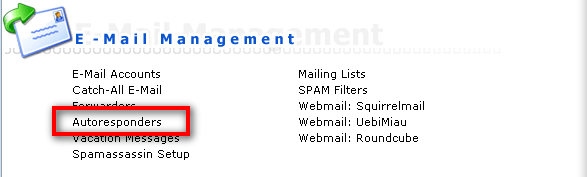
- เลือก Create New Autoresponder

- กรอกอีเมล์ที่ต้องการสร้างข้อความตอบกลับอัตโนมัติ(Responder Address) และข้อความตอบกลับอัตโนมัติ(Responder Message)
ในกรอบสีเขียว ช่อง Send a CC to: เมื่อติ๊กเลือกแล้วจะส่งช้อความอัตโนมัติหาอีเมล์นี้ด้วย จากนั้นกดปุ่ม Create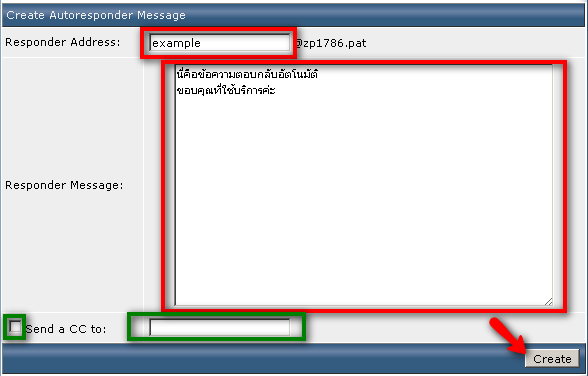
วิธีการแก้ไขข้อความตอบกลับอัตโนมัติ
- เลือก Autoresponders
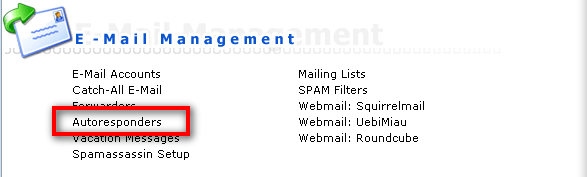
- เลือก Modify
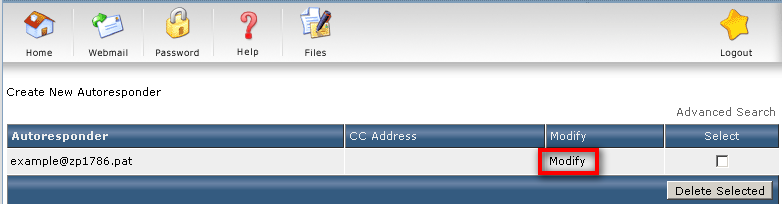
- สามารถแก้ไขข้อมูลข้อความตอบกลับอัตโนมัติได้(Responder Message) จากนั้นกดปุ่ม Modify
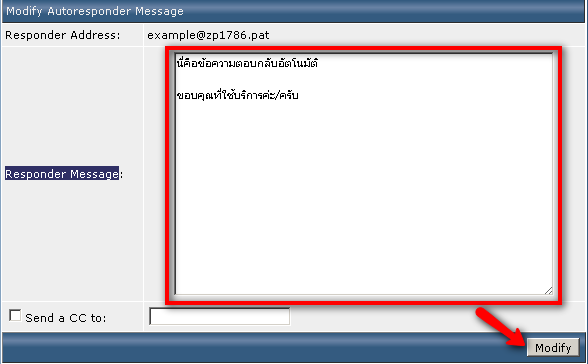
วิธีการลบข้อความตอบกลับอัตโนมัติ
- เลือก Autoresponders
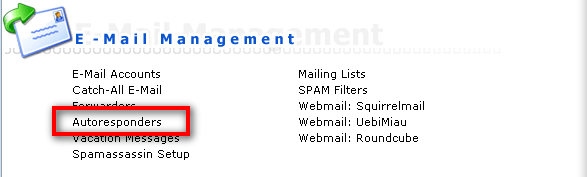
- เลือกอีเมล์ที่มีข้อความอัตโนมัติที่ต้องการลบ แล้วกดปุ่ม Delete Selected

- เลือก Vacation Messages
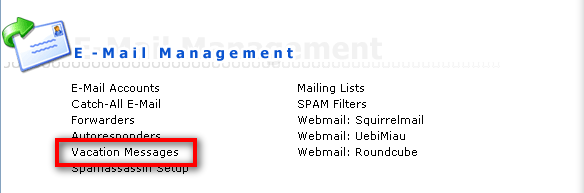
- เลือก Set Vacation Messages
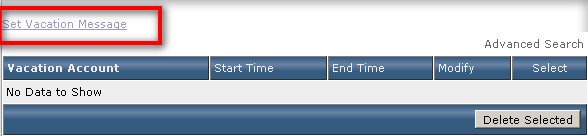
- ช่อง Vacation Account ให้เลือกชื่ออีเมล์ที่เราต้องการสร้างข้อความตอบกลับอัตโนมัติตามช่วงเวลาที่ต้องการ ช่อง Vacation Message ใส่ข้อความตอบกลับอัตโนมัติที่ต้องการ และในกรอบสีเขียว ช่อง Vacation Start/Vacation End ตั้งเวลาเริ่มต้น/สิ้นสุดในการส่งข้อความอัตโนมัติ สำหรับเวลาจะมีให้เลือก 3 ช่วงเวลาคือ เช้า/กลางวัน/เย็น(Morning/Afternoon/Evening)จากนั้นกดปุ่ม Create